本ウェブサイトでは、ユーザーにウェブサイト上のサービスを最適な状態でお届けするためCookieを使用しています。ブラウザの設定(Cookieの無効化等)をそのまま変更せずに閲覧される場合は、弊社ウェブサイト上の全ページでCookieを受信することに同意したものとみなします。詳細は、弊社プライバシーポリシーをご覧ください。
本ウェブサイトでは、ユーザーにウェブサイト上のサービスを最適な状態でお届けするためCookieを使用しています。ブラウザの設定(Cookieの無効化等)をそのまま変更せずに閲覧される場合は、弊社ウェブサイト上の全ページでCookieを受信することに同意したものとみなします。詳細は、弊社プライバシーポリシーをご覧ください。
新規登録・ログインをしてスカウトメールや保存した求人を確認しよう
英語転職お役立ち情報を配信♪ キャリアクロス Twitter フォローをお願いします♪
フォルダ管理
フォルダ管理について
一般的なメールソフト(Outlook等)と同じように、応募者記録、スカウト記録に溜まったメッセージを種類別にフォルダ整理して保管できます。フォルダの作成と利用方法について
フォルダを作成するには、「応募者記録」のサブメニュー、「フォルダ管理」をクリックします。そこで「フォルダ作成」をクリックし、後はフォームに従って作成するだけです。作成されたフォルダは同画面で編集、削除も可能です。メッセージが保存されたフォルダを削除した場合、それらのメッセージは「削除済みアイテム」フォルダへ自動的に移動され、3ヶ月後に完全消去されます。- 応募書類をフォルダへ移動
フォルダを利用するにはまず、「応募者記録」画面を開き、フォルダへ移動したいメッセージのチェックボックスにチェックを入れます。次に、リストの上方にあるプルダウンメニューの「移動先を選ぶ」よりフォルダ名を選び、「移動」をクリックします。
- フォルダ内の記録を確認
実際にフォルダを開いてメッセージを確認するには、「応募者記録」画面、リスト上方にあるプルダウンの「フォルダを開く」よりフォルダ名を選択すると、そのフォルダ内の画面に切り替わります。
「削除済みアイテム」フォルダ
フォルダ管理画面のリストには表示されませんが、このフォルダはシステムのデフォルトとして設定されています。応募者記録のリストから削除された応募書類が、このフォルダへ移され、3ヶ月間保存されます。「削除済みアイテム」フォルダの編集、削除は一切できません。フォルダ管理
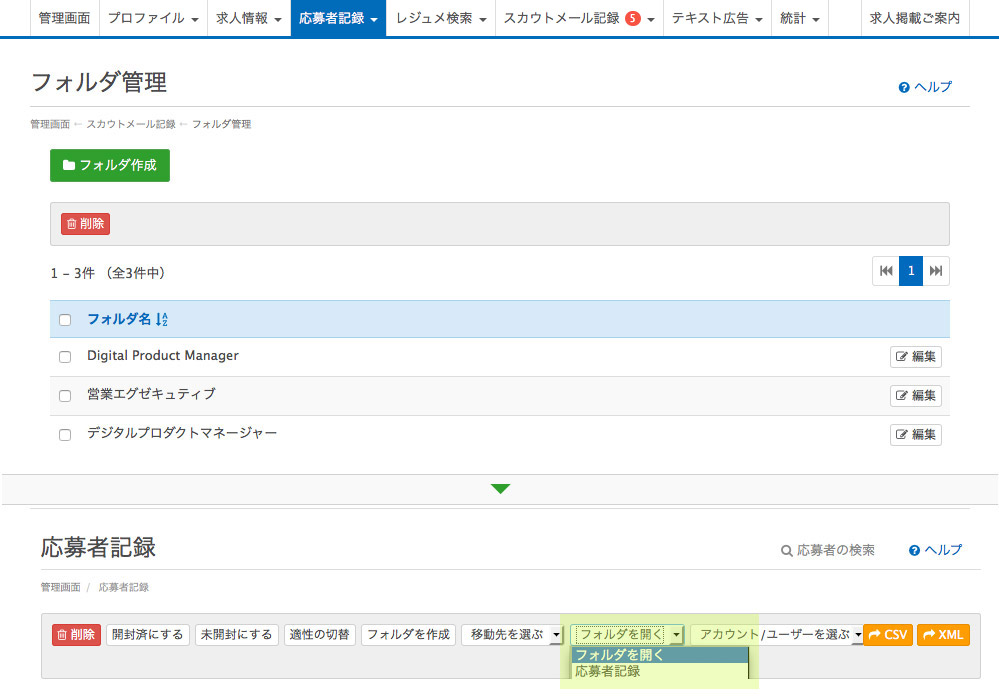
英語を活かせる新規求人